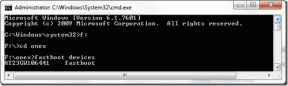Kako usporediti dvije datoteke u Notepadu
Miscelanea / / April 05, 2023
Bilježnica je jednostavan dio softvera u našem računalnom sustavu koji vam omogućuje pisanje i uređivanje teksta. Notepad++ je, s druge strane, naprednija verzija Notepada. Nastavite čitati ako želite naučiti kako usporediti dvije datoteke u bilježnici. No, prije nego što uđemo u usporedbu, prvo definirajmo Notepad++, a zatim ćemo notepad++ usporediti dvije datoteke.
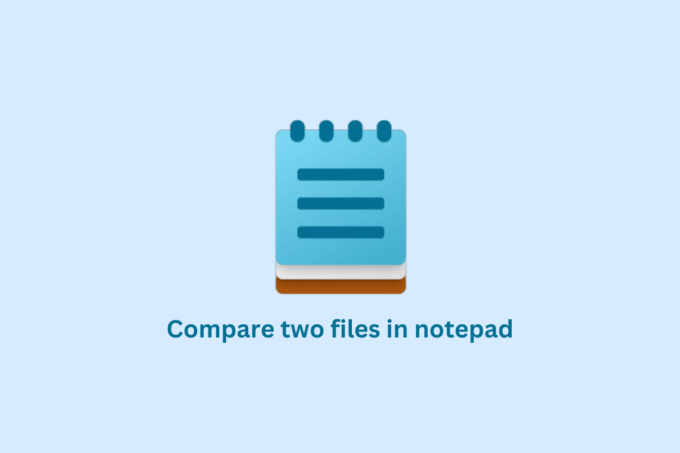
Sadržaj
- Kako usporediti dvije datoteke u Notepadu
- Što je Notepad++?
- Značajke Notepada++
- Što je Notepad++ Compare Plugin?
- Značajke dodatka za usporedbu Notepad++
- Kako instalirati Notepad++ dodatak za usporedbu
- Kako usporediti dvije datoteke u Notepad++
Kako usporediti dvije datoteke u Notepadu
Ovdje smo objasnili kako usporediti dvije datoteke Bilježnica ++ detaljno.
Što je Notepad++?
Notepad++ funkcionira i kao uređivač teksta i uređivač izvornog koda za Windows. To je moćan alat za uređivanje širokog spektra tekstualnih i kodnih datoteka, uključujući HTML, CSS, JavaScript, PHP i još mnogo toga. Notepad++ poznat je po svojoj brzini, stabilnosti i skupu značajki, što ga čini popularnim izborom za programere i druge napredne korisnike. Također uključuje podršku za više jezika i može se proširiti dodacima za dodavanje dodatnih funkcija.
Ako niste sigurni kako usporediti dvije datoteke u Notepadu, pričekajte! Nastavi čitati.
Značajke Notepada++
Neke od značajki Notepada++ uključuju:
- Označavanje sintakse: Notepad++ može automatski istaknuti različite dijelove vašeg koda na temelju programskog jezika koji koristite.
- Savijanje koda: Možete presavijati dijelove koda kako biste ih sakrili i olakšali kretanje kroz velike datoteke.
- Automatsko dovršavanje: Notepad++ može automatski dovršiti kod za vas na temelju onoga što ste do sada upisali, što vam može uštedjeti vrijeme i pomoći u smanjenju pogrešaka.
- Više dokumenata: Možete otvarati i uređivati više dokumenata u isto vrijeme u Notepad++. Svaki se dokument pojavljuje u zasebnoj kartici, što olakšava prebacivanje između njih.
- Pronađi i zamijeni: Notepad++ ima ugrađenu funkciju pretraživanja koja vam omogućuje brzo pronalaženje i zamjenu teksta unutar dokumenta ili u više dokumenata.
- Dodaci: Notepad++ ima velik broj dostupnih dodataka koje možete koristiti za dodavanje dodatnih značajki i funkcionalnosti uređivaču teksta.
- Prilagodba: Možete prilagoditi mnoge aspekte Notepada++, uključujući izgled i raspored uređivača, način na koji je kod istaknut i prečace koje koristite za obavljanje uobičajenih zadataka.
Što je Notepad++ Compare Plugin?
Dodatak za usporedbu je dodatak za uređivač teksta Notepad++ koji vam omogućuje usporedbu dviju datoteka jednu do druge i naglašavanje razlika među njima. Korisno je za prepoznavanje promjena među verzijama datoteke ili za usporedbu sličnih datoteka da biste vidjeli u čemu se razlikuju.
Značajke dodatka za usporedbu Notepad++
Neke od značajki dodatka Notepad++ Compare uključuju:
- Usporedna usporedba: Dodatak za usporedbu omogućuje korisnicima pregled i usporedbu dvije ili tri datoteke jednu do druge u jednom prozoru.
- Isticanje razlika: Dodatak za usporedbu ističe razlike između uspoređivanih datoteka, olakšavajući vidjeti što se među njima promijenilo.
- Sinkronizirano pomicanje: Prilikom usporedbe dvije ili tri datoteke, dodatak za usporedbu automatski sinkronizira položaje pomicanja uspoređivanih datoteka. Tako korisnici mogu lako vidjeti kako promjene u jednoj datoteci odgovaraju promjenama u drugoj(im) datoteci(ama).
- Numeriranje redaka: Dodatak za usporedbu prikazuje brojeve redaka za svaku datoteku, što olakšava referenciranje određenih redaka.
- Podrška za kodiranje datoteke: Dodatak za usporedbu podržava širok raspon kodiranja datoteka, uključujući ASCII, UTF-8 i Unicode.
- Prilagodljive boje: Dodatak za usporedbu omogućuje korisnicima prilagodbu boja koje se koriste za isticanje razlika između uspoređivanih datoteka.
- Spajanje datoteka: Dodatak za usporedbu također omogućuje korisnicima spajanje promjena iz jedne datoteke u drugu, što olakšava kombiniranje promjena napravljenih u zasebnoj datoteci.
Kako instalirati Notepad++ dodatak za usporedbu
Sada, ako želite natjerati Notepad++ da uspoređuje dvije datoteke, nastavite čitati. Ali prije toga da biste koristili dodatak za usporedbu, morate ga instalirati Notepad++. Da biste to učinili, slijedite korake u nastavku.
1. pritisni Windows tipka, tip Notepad++ i kliknite na Otvoren.

2. Zatim odaberite Dodaci izbornik i kliknite na Administratori dodataka.

3. Sada upišite Usporedi dodatak u traci za pretraživanje i potvrdite okvir pored Usporedi. Zatim kliknite na Instalirati.
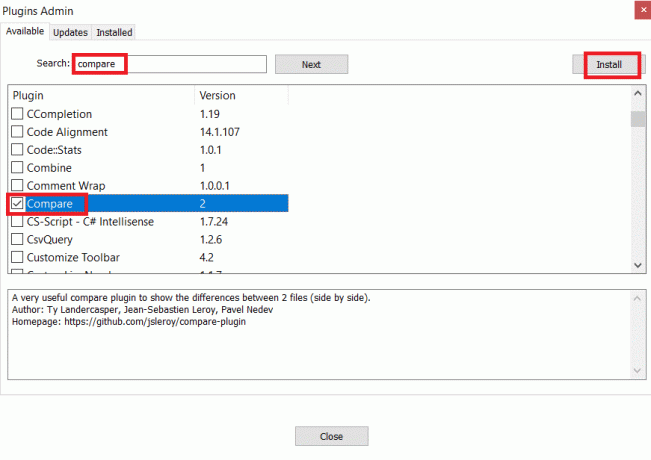
5. Kliknite na Da za početak postupka instalacije.
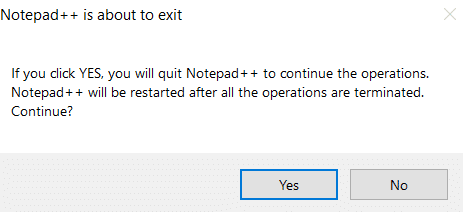
Također pročitajte: Kako dodati dodatak Notepad na Windows 10
Kako usporediti dvije datoteke u Notepad++
Nakon što se instalira dodatak za usporedbu za usporedbu dviju datoteka u Notepad++, slijedite ove korake:
1. Udari Windows tipka, tip Notepad++, zatim kliknite na Otvoren.

2. Zatim idite na Datoteka i kliknite na Otvoren.
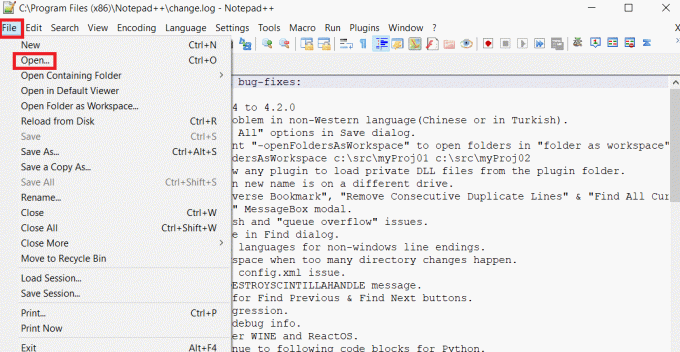
3. Sada odaberite dvije datoteke koje želite usporediti.
4. Idi na Dodaci izbornik, zatim odaberite Usporedi i izabrati Usporedi iz podizbornika.

Na kraju će započeti proces usporedbe i moći ćete vidjeti razlike između obje datoteke.
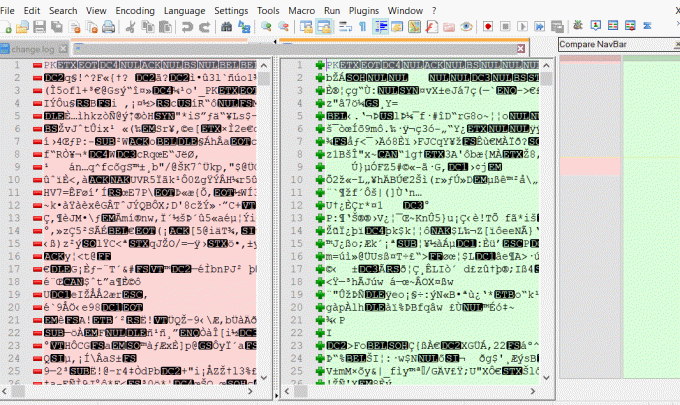
Dodatak će istaknuti razlike između dvije datoteke, prikazujući dodane ili uklonjene retke u različitim bojama. Možete koristiti gumbe u prozoru dodatka za usporedbu za navigaciju između razlika. Dakle, ovako možete usporediti dvije datoteke u Notepadu.
Također pročitajte: Kako instalirati Hex Editor Notepad++ u Windows 10
Često postavljana pitanja (FAQ)
P1. Zašto je Notepad++ bolji od Notepada?
Ans. Notepad++ je uređivač teksta koji se općenito smatra bogatijim značajkama i snažnijim od ugrađenog Windows uređivača teksta, Notepada.
Q2. Koja je najčešća upotreba Notepada?
Ans. Notepad je jednostavan uređivač teksta koji je uključen u operativni sustav Windows. Prvenstveno se koristi za stvaranje i uređivanje tekstualnih datoteka.
Q3. Može li Notepad++ obraditi veliki broj zapisa?
Ans. Notepad++ je uređivač teksta koji je dizajniran za rukovanje velikim tekstualnim datotekama. Može rukovati datotekama do maksimalne veličine koju vaš operativni sustav i hardver mogu podržati. Na većini modernih sustava to je u rasponu od nekoliko gigabajta. Međutim, važno je napomenuti da Notepad++ nije optimiziran za rukovanje vrlo velikim datotekama i može postati spor ili ne reagirati pri radu s datotekama koje su znatno veće od 2 GB.
Q4. Je li Notepad++ besplatan?
Ans. Da, Notepad je potpuno besplatan.
P5. Podržava li Windows 10 Notepad++?
Ans.Da, Windows 10 podržava Notepad++. Notepad++ je popularan uređivač teksta koji je dostupan samo za Windows operativne sustave. Može se koristiti za uređivanje i pregled tekstualnih datoteka, kao i drugih vrsta datoteka kao što su HTML, XML i programski kod.
Preporučeno:
- Twitch Chat naredbe za robote
- Kako se prebacivati između Facebook računa
- Kako postaviti Notepad++ kao zadani u sustavu Windows 11
- Kako dodati Notepad++ dodatak na Windows 10
Kao što je već spomenuto, Notepad++ je popularan uređivač običnog teksta i izvornog koda za Windows koji je besplatan i otvorenog koda. Vjerujem da sada znate kako usporediti dvije datoteke u Notepadu. Pročitajte članak i navedite sva pitanja ili prijedloge koje imate u vezi s njim.

Elon Decker
Elon je tehnički pisac na TechCultu. Već oko 6 godina piše vodiče s uputama i obradio je mnoge teme. Voli pokrivati teme vezane uz Windows, Android te najnovije trikove i savjete.